win8資源管理器ribbon界面功能介紹
win8資源管理器ribbon是一個(gè)功能十分強(qiáng)大的地方,很多用戶(hù)不知道怎么使用,其實(shí)里面包含的功能特別好用,下面來(lái)一起看看詳細(xì)的功能。
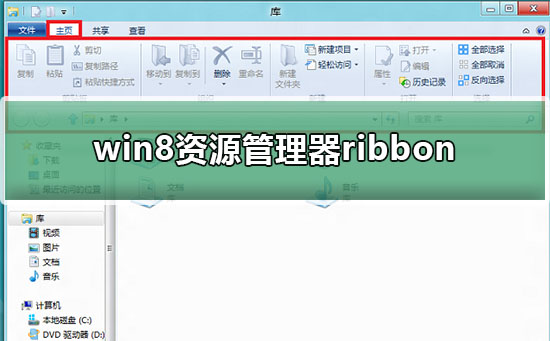
1. 打開(kāi)資源管理器,未選定任何文件夾時(shí),我們看到的主頁(yè)。
復(fù)制粘貼刪除移動(dòng)重命名選定文件已無(wú)需通過(guò)右鍵即可實(shí)現(xiàn),打開(kāi)庫(kù)搜索庫(kù)也無(wú)需再去專(zhuān)門(mén)打開(kāi)庫(kù)
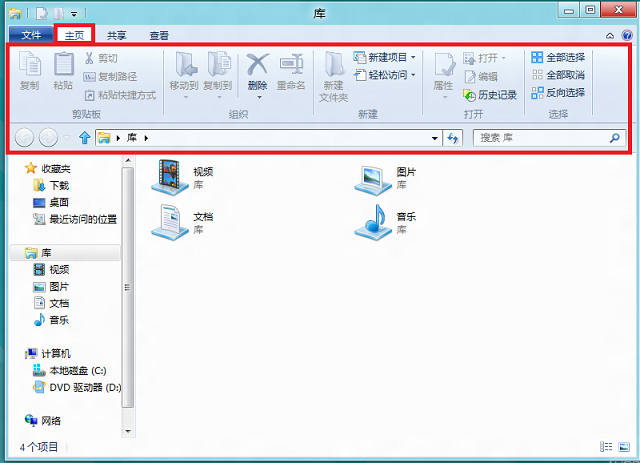
2.打開(kāi)我的電腦,我們先來(lái)看最左上角的小電腦圖標(biāo),最大最小移動(dòng)和關(guān)閉,隨心所欲
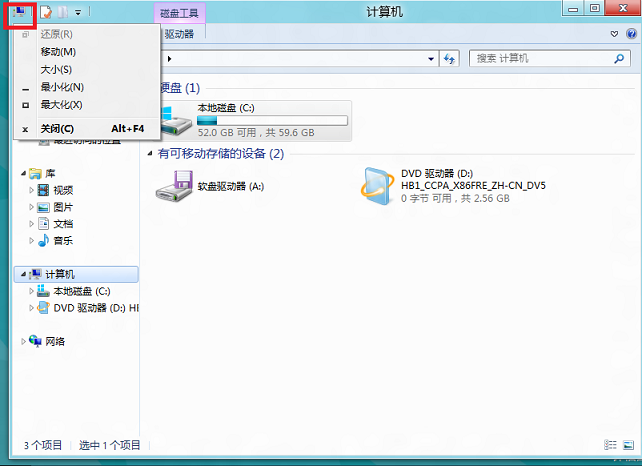
3.這個(gè)紅色對(duì)勾的圖標(biāo)很面生?它是查看屬性的快捷按鈕,文件屬性已經(jīng)無(wú)需右鍵文件后在十幾個(gè)選項(xiàng)中考驗(yàn)眼神
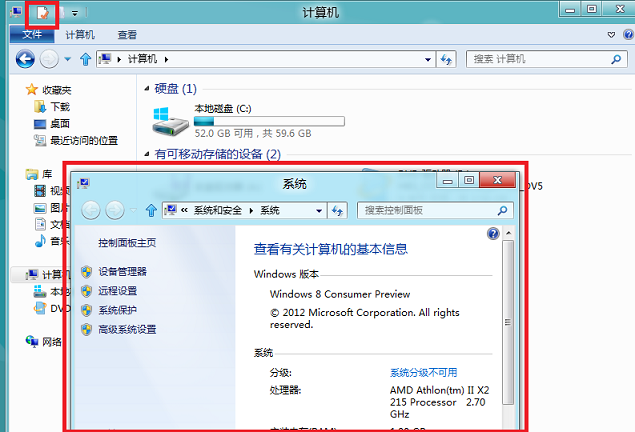
4.發(fā)現(xiàn)了一個(gè)小三角圖標(biāo)(自定義快速訪問(wèn)工具欄),它的下拉列表中內(nèi)容強(qiáng)大,新建一個(gè)文件夾再也不用在幾百個(gè)文件中找到一小塊空地來(lái)右鍵后創(chuàng)建
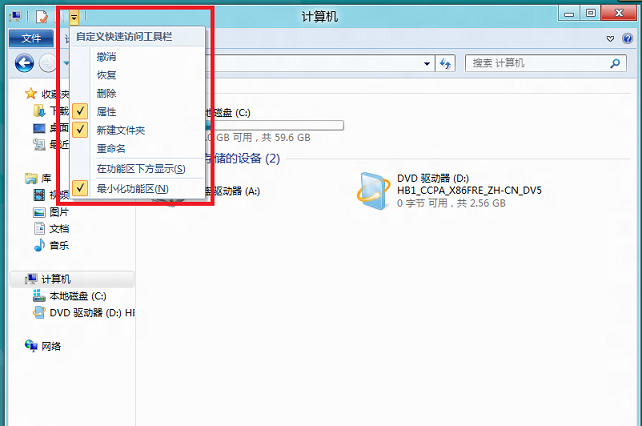
5.打開(kāi)文件選項(xiàng)卡,有了它,我們可以成為命令提示符黑色舞臺(tái)的主人,也可以刪除歷史記錄,告訴別人我們來(lái)過(guò)卻什么都沒(méi)有留下
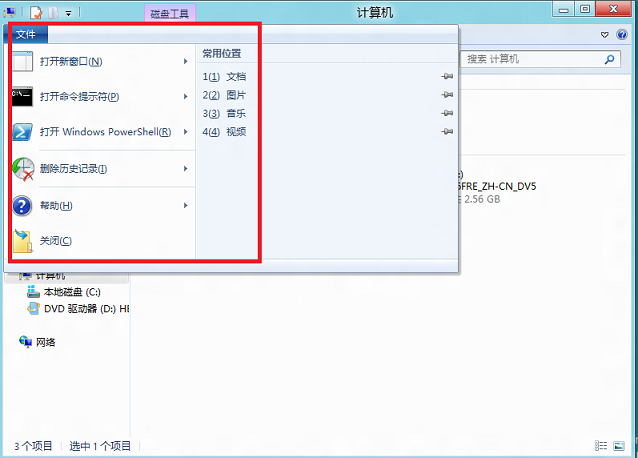
6.計(jì)算機(jī)中又有什么?
請(qǐng)相信它等于 右鍵+控制面板+管理+網(wǎng)絡(luò)+娛樂(lè).......
它真的是一臺(tái)計(jì)算機(jī)
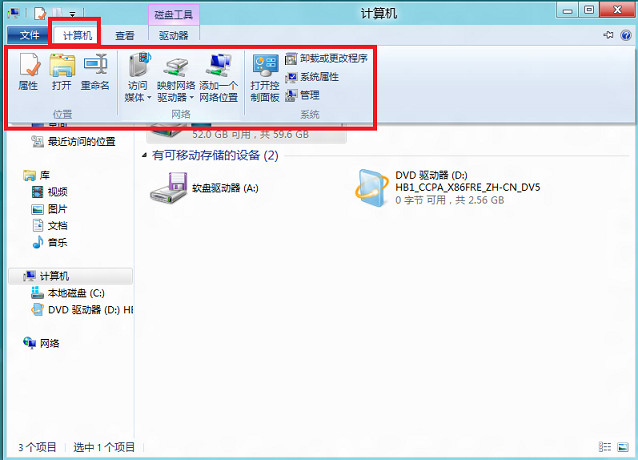
7.還在為找不到“文件夾選項(xiàng)”苦惱,還在為“更改查看方式”“預(yù)覽方式”糾結(jié)?
只要你想查看,全部在這里,導(dǎo)航,預(yù)覽,圖標(biāo),分組,排序。。。。
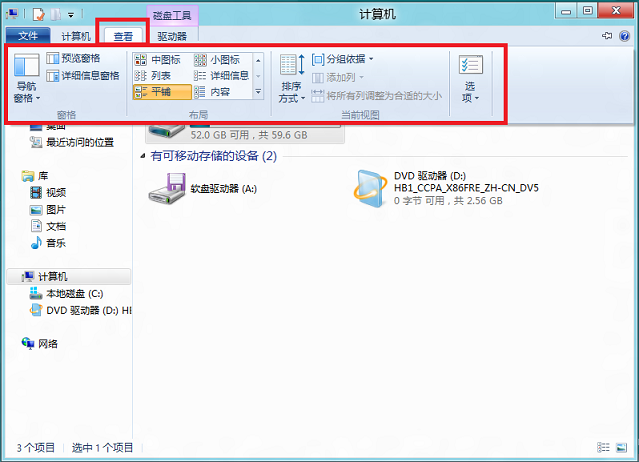
8.想要優(yōu)化清理加密也無(wú)需在茫茫的網(wǎng)絡(luò)中大海撈針,驅(qū)動(dòng)器中總是有驚喜
我的系統(tǒng)我做主,Bitlocker加密已不再是Win7旗艦版的專(zhuān)利,優(yōu)化清理也可以不再擔(dān)心系統(tǒng)文件被誤刪
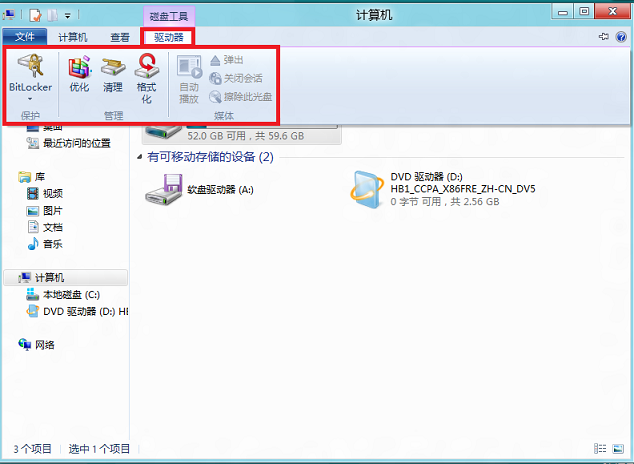
以上就是好吧啦網(wǎng)小編為各位用戶(hù)帶來(lái)的win8資源管理器ribbon界面功能介紹詳細(xì)內(nèi)容了,想看更多相關(guān)文章歡迎您關(guān)注好吧啦網(wǎng)。
以上就是win8資源管理器ribbon界面功能介紹的全部?jī)?nèi)容,望能這篇win8資源管理器ribbon界面功能介紹可以幫助您解決問(wèn)題,能夠解決大家的實(shí)際問(wèn)題是好吧啦網(wǎng)一直努力的方向和目標(biāo)。
相關(guān)文章:
1. freebsd 服務(wù)器 ARP綁定腳本2. Win11系統(tǒng)搜索不到藍(lán)牙耳機(jī)怎么辦?Win11搜索不到藍(lán)牙耳機(jī)解決方法3. 如何從Windows 10升級(jí)到Windows 11?Win10升級(jí)到Win11的正確圖文步驟4. 統(tǒng)信UOS個(gè)人版(V201030)正式發(fā)布 新增功能匯總5. Mac版steam錯(cuò)誤代碼118怎么解決?Mac版steam錯(cuò)誤代碼118解決教程6. 中興新支點(diǎn)操作系統(tǒng)全面支持龍芯3A3000 附新特性7. 鼠標(biāo)怎么設(shè)置為左手? deepin20左手鼠標(biāo)設(shè)置方法8. UOS怎么設(shè)置時(shí)間? 統(tǒng)信UOS顯示24小時(shí)制的技巧9. VMware Workstation虛擬機(jī)安裝VMware vSphere 8.0(esxi)詳細(xì)教程10. 電腦怎么安裝雙系統(tǒng)?Win11 和 Win7雙系統(tǒng)安裝圖文教程
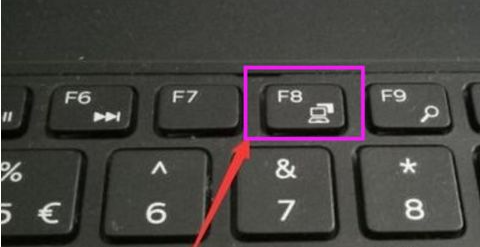
 網(wǎng)公網(wǎng)安備
網(wǎng)公網(wǎng)安備